苹果怎么开手机网络
苹果设备上开启手机网络(即蜂窝数据)主要涉及几个简单的步骤,但具体操作可能会因iOS版本的不同而略有差异,以下是详细的指导步骤,帮助你在不同的iOS版本上顺利开启手机网络功能。
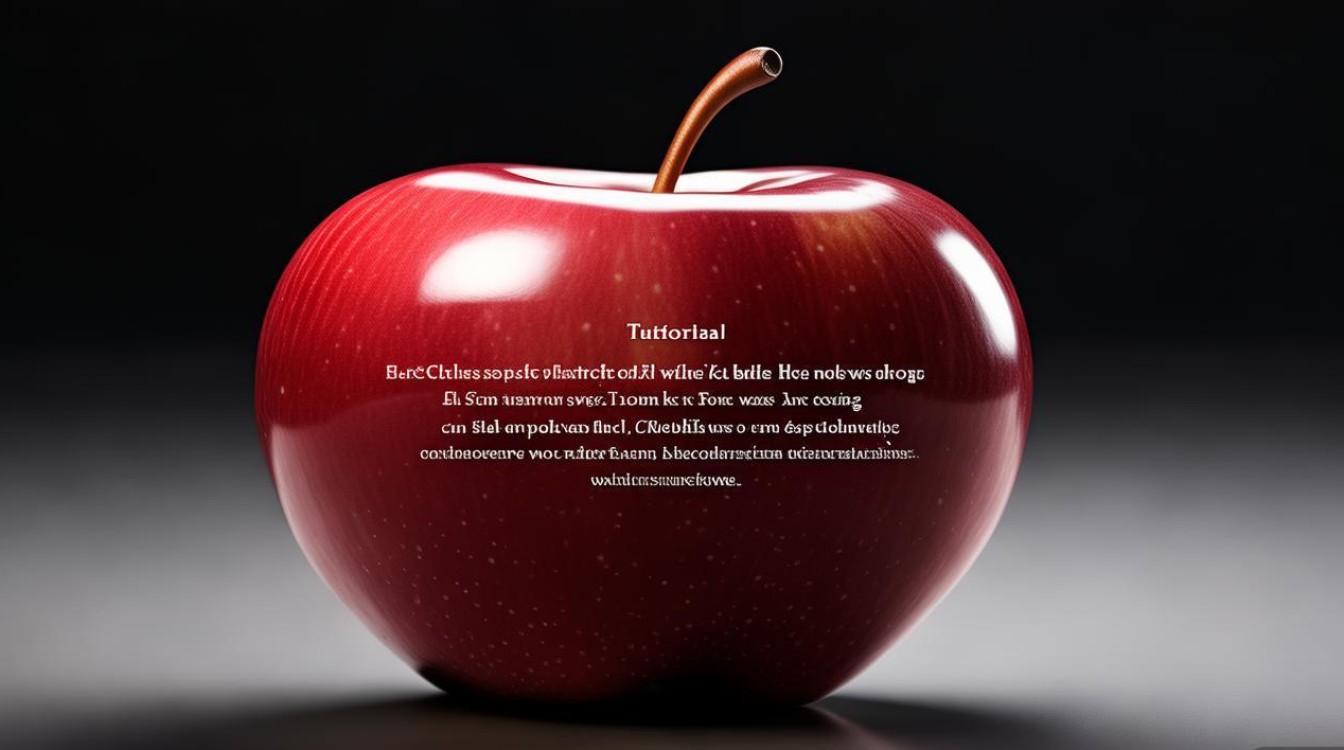
通过“设置”应用开启蜂窝数据
-
打开“设置”应用:
在主屏幕上找到并点击灰色齿轮状的“设置”图标,这是所有设置更改的总入口。
-
进入“蜂窝网络”或“蜂窝数据”选项:
在“设置”菜单中,向下滚动直至找到“蜂窝网络”或“蜂窝数据”选项(具体名称可能因iOS版本而异),然后点击进入。
-
启用蜂窝数据:
在“蜂窝网络”或“蜂窝数据”界面中,你会看到一个“蜂窝数据”或类似的开关按钮,确保这个开关是绿色的(表示开启状态),如果开关是灰色的,点击它以启用蜂窝数据。
-
配置蜂窝数据选项(可选):
在同一界面中,你还可以配置其他与蜂窝数据相关的选项,如“数据漫游”(如果你在漫游时需要使用数据)、“个人热点”(允许其他设备通过你的iPhone连接到互联网)等,根据你的需求进行相应的设置。
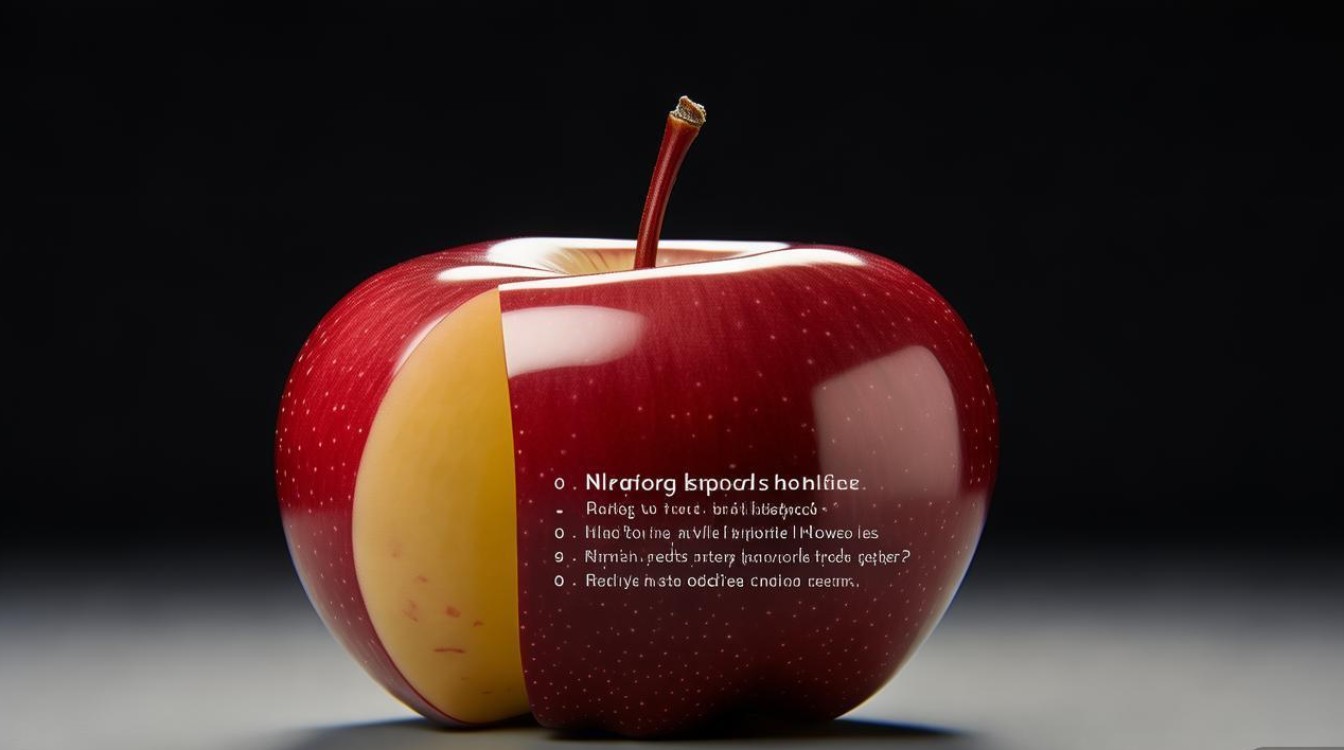
-
检查网络连接:
开启蜂窝数据后,你可以返回主屏幕,打开一个需要网络连接的应用(如浏览器、社交媒体应用等)来测试网络是否已成功连接。
通过控制中心快速启用/禁用蜂窝数据(iOS 11及以上版本)
从iOS 11开始,苹果为用户增加了在控制中心快速启用或禁用蜂窝数据的功能。
-
打开控制中心:
在iPhone X及更新机型上,从屏幕右上角向下轻扫打开控制中心,在iPhone 8及更早机型上,从屏幕底部边缘向上轻扫。
-
长按“蜂窝数据”图标:
在控制中心中,找到并长按“蜂窝数据”图标(通常是一个信号条加地球的图标),长按后,会弹出一个菜单,允许你在三种不同的选项之间切换:关闭、仅数据、启用数据和语音。
-
选择所需模式:
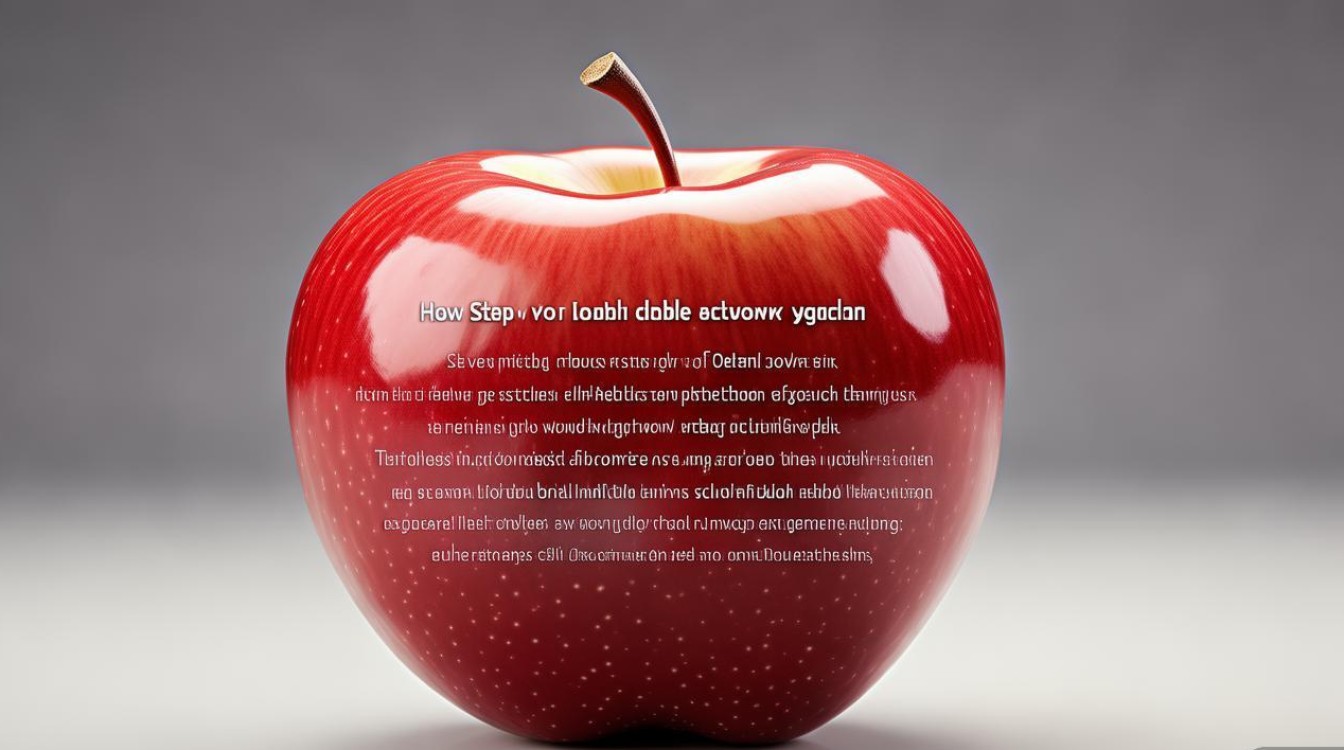
根据你当前的需求,选择适当的模式,如果你只想使用数据而不想接听电话或发送短信,可以选择“仅数据”。
-
验证网络连接:
同样,你可以通过打开一个需要网络连接的应用来验证网络是否已成功连接。
注意事项
- 运营商服务:确保你的iPhone已经插入了有效的SIM卡,并且该SIM卡已经开通了蜂窝数据服务,如果你不确定自己的套餐是否包含数据服务,可以联系你的运营商进行查询。
- APN设置:在某些情况下,你可能需要手动配置APN(接入点名称)设置才能正常使用蜂窝数据,这些设置通常由你的运营商提供,如果你遇到连接问题,可以尝试检查并调整这些设置。
- 流量管理:使用蜂窝数据时,请注意监控你的流量使用情况,以避免超出套餐限制并产生额外费用,你可以在“设置” > “蜂窝网络” > “用量”中查看详细的流量使用情况。
常见问题解答FAQs
Q1: 为什么我的iPhone无法开启蜂窝数据? A1: 有几个可能的原因导致你的iPhone无法开启蜂窝数据:确保你的iPhone已经插入了有效的SIM卡,并且该SIM卡已经激活了蜂窝数据服务,检查你的运营商是否支持在你的当前位置提供数据服务,如果你的iPhone处于飞行模式或“勿扰模式”,这也可能导致无法使用蜂窝数据,尝试重启你的iPhone或恢复网络设置,有时这可以解决一些临时的软件问题。
Q2: 我如何在旅行时避免高额的数据漫游费用? A2: 在旅行时,为了避免高额的数据漫游费用,你可以采取以下措施:在出发前联系你的运营商了解他们的国际漫游政策和费率,许多运营商提供特定的国际漫游套餐或日通行证,这些通常比按标准费率计费要便宜得多,考虑在当地购买一张预付费的SIM卡,这样你可以使用当地的网络而无需支付漫游费用,你也可以利用Wi-Fi网络尽可能多地上网,以减少对蜂窝数据的依赖。
版权声明:本文由环云手机汇 - 聚焦全球新机与行业动态!发布,如需转载请注明出处。












 冀ICP备2021017634号-5
冀ICP备2021017634号-5
 冀公网安备13062802000102号
冀公网安备13062802000102号